Bạn muốn biến những dòng chữ khô khan thành giọng đọc tự nhiên, giàu cảm xúc chỉ trong vài phút? Công nghệ chuyển văn bản thành giọng nói (Text to Speech) chính là giải pháp thông minh giúp bạn tạo ra các file âm thanh chất lượng cao cho video, podcast, thuyết trình hay sách nói. Trong bài viết này, chúng tôi sẽ hướng dẫn bạn cách chuyển văn bản thành giọng nói một cách đơn giản, nhanh chóng và hiệu quả ngay trên điện thoại và máy tính.
1. Cách chuyển văn bản thành giọng nói trên điện thoại
Vbee AIVoice là công cụ chuyển văn bản thành giọng nói AI hàng đầu tại Việt Nam. Nền tảng này được thiết kế để hỗ trợ nhiều công việc như lồng tiếng cho video, tạo sách nói, thuyết minh, tổng đài trả lời tự động, và nhiều ứng dụng khác liên quan đến giọng nói.
Với hơn 50 ngôn ngữ và 400+ giọng đọc, bao gồm cả tiếng Việt với các giọng từ miền Bắc, Trung, Nam, Vbee AIVoice mang đến sự linh hoạt và đa dạng cho người sử dụng. Hãy cùng theo dõi hướng dẫn chuyển đổi văn bản thành giọng nói trên điện thoại với Vbee qua hướng dẫn dưới đây nhé.
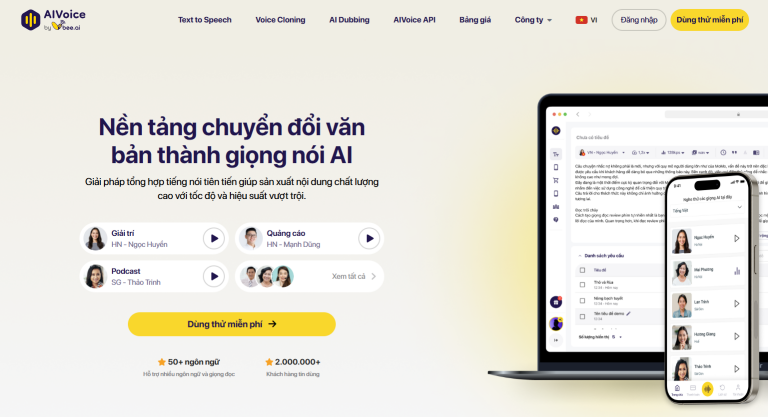
1.1 Chuyển văn bản thành giọng nói qua trình duyệt trên điện thoại
Bước 1: Trước hết, hãy mở một trình duyệt web bất kỳ (Chrome, Safari, hoặc trình duyệt mặc định) và nhập địa chỉ https://vbee.vn vào thanh địa chỉ để truy cập vào trang chủ Vbee.
Bước 2: Để sử dụng dịch vụ chuyển văn bản, bạn cần đăng nhập hoặc đăng ký tài khoản
- Nếu bạn đã có tài khoản, nhấn Đăng nhập và điền thông tin tài khoản hoặc đăng nhập nhanh bằng Google/Facebook
- Nếu bạn chưa có tài khoản, nhấn Đăng ký và làm theo hướng dẫn để tạo tài khoản mới
Lưu ý: Vbee cung cấp miễn phí 3.000 ký tự mỗi ngày để người dùng trải nghiệm chuyển văn bản thành giọng nói.
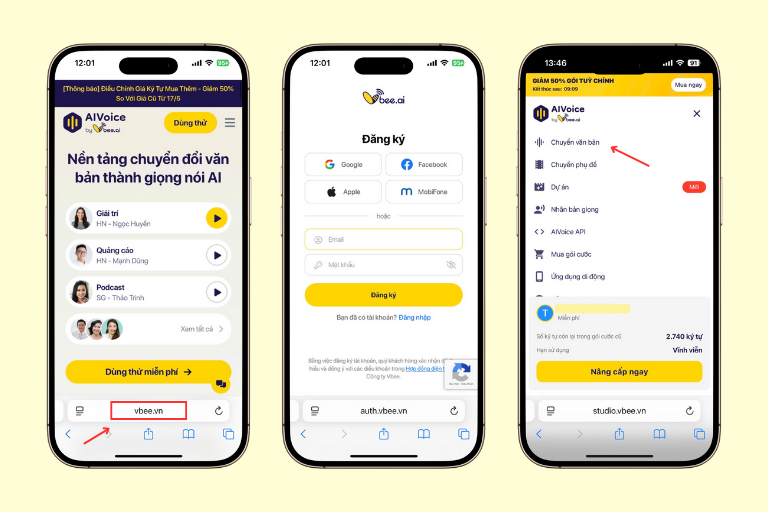
Bước 3: Từ giao diện chính của website, bạn nhấn vào mục “Chuyển văn bản” hoặc truy cập trực tiếp: https://studio.vbee.vn
Bước 4: Tại giao diện studio của Vbee, bạn sẽ thấy một ô nhập liệu. Hãy tải lên hoặc dán nội dung văn bản mà bạn muốn chuyển thành giọng nói vào ô này.
Bạn có thể lựa chọn giọng đọc nam/nữ, vùng miền (Bắc, Trung, Nam) hoặc giọng quốc tế (tuỳ theo gói dịch vụ). Đồng thời, bạn có thể điều chỉnh tốc độ, ngắt nghỉ, nhấn mạnh để giọng đọc tự nhiên và phù hợp với mục đích sử dụng.
Bước 5: Sau khi đã lựa chọn và điều chỉnh xong, bạn có thể bôi đen đoạn văn để nghe thử. Khi hài lòng, nhấn nút vòng tròn màu vàng để chuyển văn bản thành giọng đọc AI.
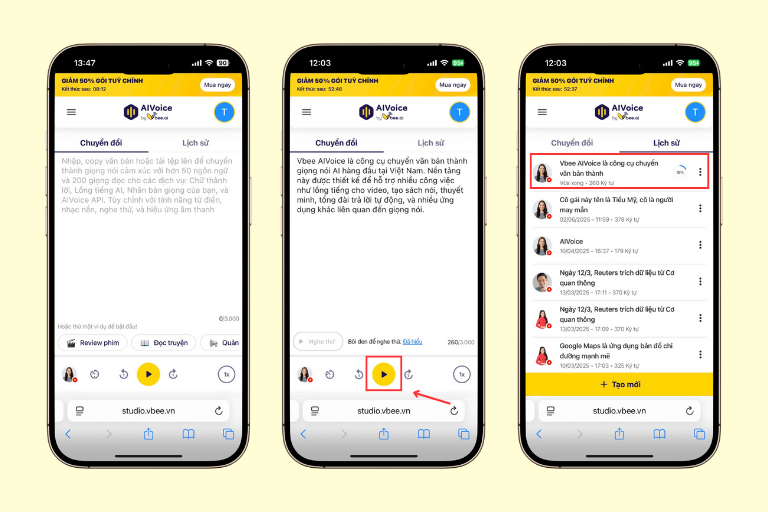
Bước 6: Mất vài giây để quá trình chuyển đổi diễn ra thành công.
Khi đã chuyển đổi xong, bạn chọn vào dấu 3 chấm bên cạnh file để tải audio xuống hoặc hiệu chỉnh âm thanh, nghe lại tùy ý.
Nhấn Tải xuống để tải file về. Mở phần Tệp trên điện thoại để lấy file audio và sử dụng.
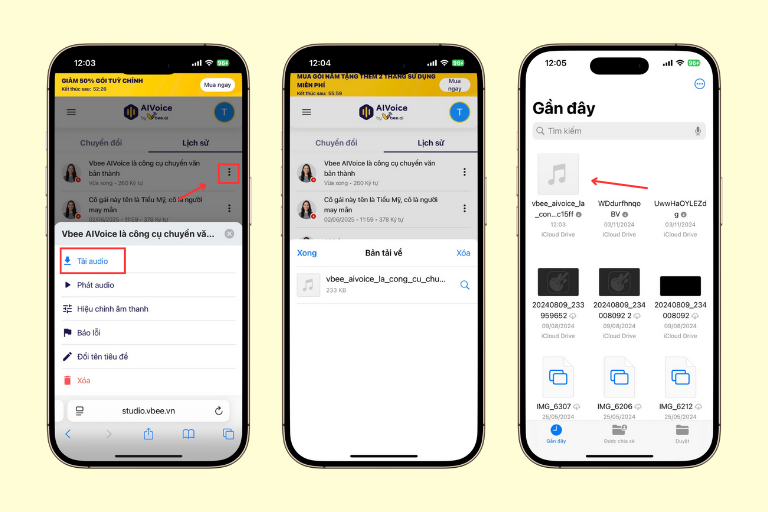
1.2 Chuyển văn bản thành giọng nói qua ứng dụng di động
Bước 1: Trên điện thoại của bạn, hãy mở cửa hàng ứng dụng App Store (iOS) hoặc Google Play (Android)
Tìm kiếm từ khóa “Vbee AIVoice” và nhấn nút Tải về/Cài đặt để cài ứng dụng vào thiết bị.
Bước 2: Sau khi cài đặt thành công, bạn hãy mở ứng dụng Vbee AIVoice. Ứng dụng sẽ yêu cầu bạn đăng nhập/đăng ký tài khoản. Bạn có thể đăng nhập nhanh bằng Facebook/Google/Apple.
Bước 3: Tại giao diện chính của ứng dụng, bạn nhấn vào dấu cộng màu vàng bên phải phía dưới để bắt đầu chuyển văn bản.
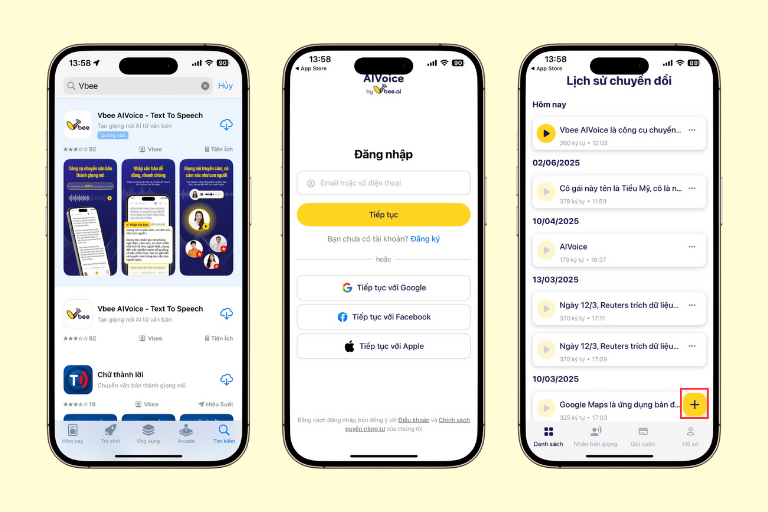
Bước 4: Trong màn hình nhập văn bản, bạn có thể gõ trực tiếp hoặc dán nội dung mà bạn muốn chuyển thành giọng nói.
Bước 5: Tiếp theo, đặt tên cho file, lựa chọn giọng đọc, tốc độ đọc theo ý thích.
Sau khi thiết lập, bạn nhấn Nghe thử để nghe trước giọng đọc. Nếu cần, bạn có thể tinh chỉnh lại các thông số để phù hợp với mục đích sử dụng.
Bước 6: Nhấn vào dấu tròn màu vàng ở góc dưới để bắt đầu chuyển đổi
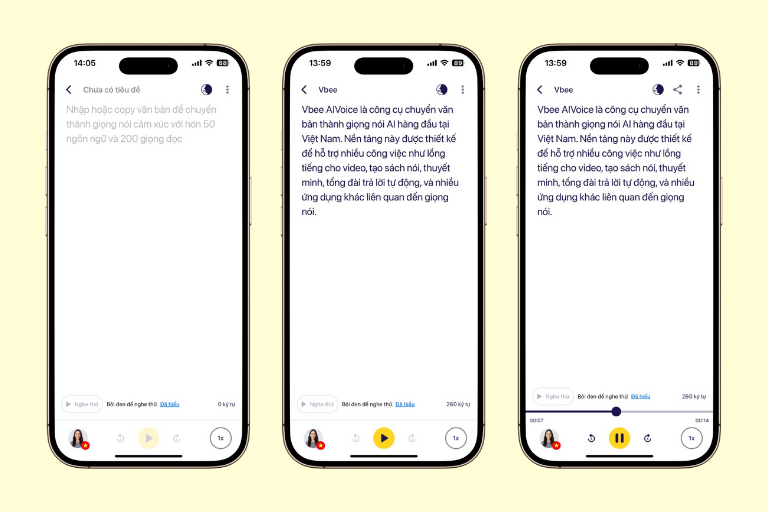
Bước 7: Chọn dấu 3 chấm ở góc phải thanh công cụ để mở bảng tùy chỉnh.
Khi đã hài lòng, hãy nhấn Tải xuống để lưu file âm thanh vào điện thoại. Bạn có thể chọn định dạng file như MP3, WAV hoặc chia sẻ trực tiếp qua email, Zalo, Messenger…
Bước 8: Xem hướng dẫn mở file Audio, vào phần Tệp trên điện thoại để lấy file và sử dụng.
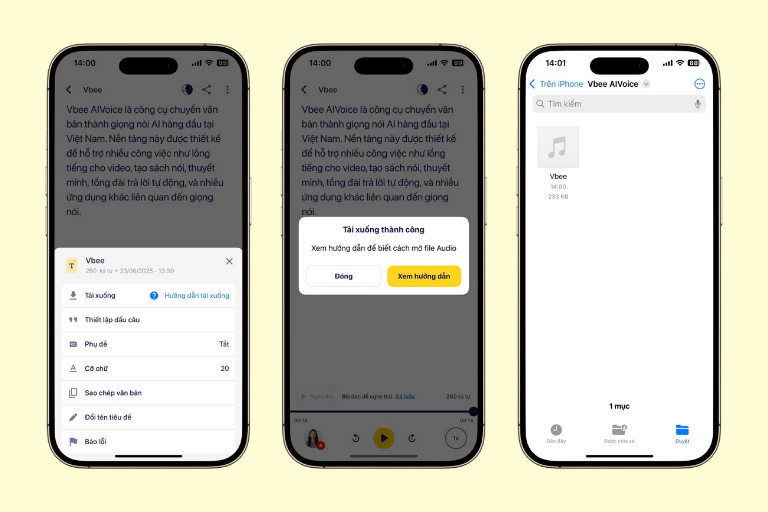
Xem ngay: Hướng dẫn chuyển văn bản thành giọng nói trên điện thoại
2. Cách chuyển văn bản thành giọng nói trên máy tính
Bên cạnh cách chuyển văn bản thành âm thanh trên điện thoại, chuyển văn bản ngay trên máy tính sẽ giúp bạn thao tác dễ dàng hơn, chỉnh sửa nhanh và xuất file đa dạng hơn. Dưới đây là hướng dẫn chi tiết các bước thực hiện:
Bước 1: Đầu tiên, bạn cần mở trình duyệt web trên máy tính, có thể sử dụng Chrome, Firefox hoặc Edge. Sau đó, truy cập website chính thức của Vbee tại địa chỉ: https://vbee.vn.
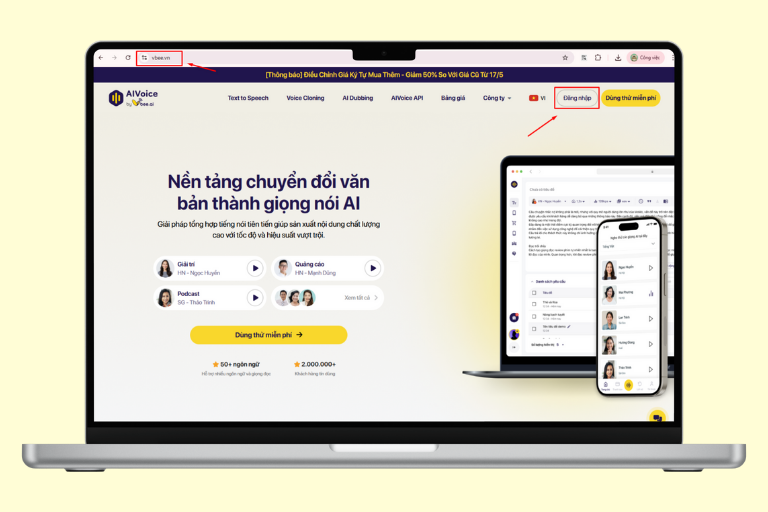
Bước 2: Để sử dụng dịch vụ, bạn cần đăng nhập vào hệ thống.
Nếu chưa có tài khoản, bạn hãy nhấn vào nút Đăng ký và làm theo hướng dẫn để tạo tài khoản mới. Trong trường hợp đã có tài khoản, bạn chỉ cần nhấn Đăng nhập và nhập thông tin tài khoản (email và mật khẩu) hoặc đăng nhập nhanh bằng Google, Facebook, Apple,..
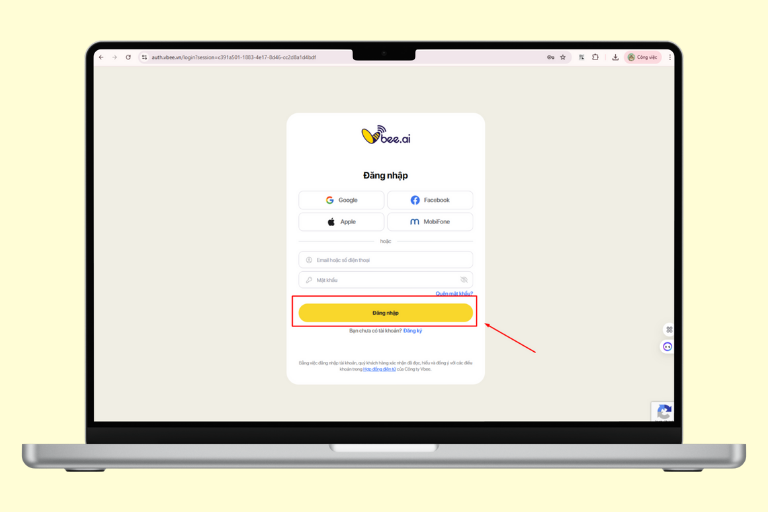
Bước 3: Sau khi đăng nhập thành công, bạn hãy nhấp vào mục “Chuyển văn bản” trên giao diện chính.
Bước 4: Tại giao diện studio của Vbee, bạn sẽ thấy một ô soạn thảo. Hãy tải lên hoặc dán đoạn văn bản mà bạn muốn chuyển thành giọng nói vào ô này.
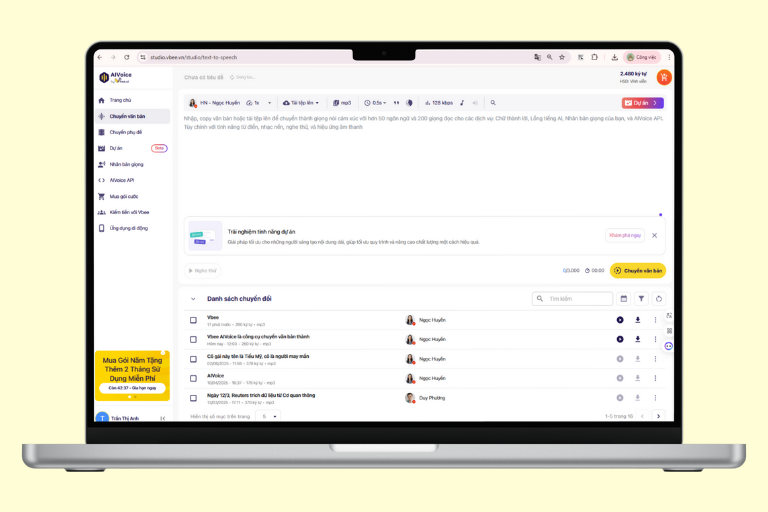
Bước 5: Tiếp theo, bạn hãy lựa chọn giọng đọc mong muốn (nam/nữ, vùng miền) trong danh sách giọng đọc của Vbee. Ngoài ra, bạn có thể điều chỉnh tốc độ đọc, ngữ điệu và độ ngắt nghỉ để giọng nói tự nhiên và phù hợp với mục đích sử dụng.
Bước 6: Sau khi thiết lập các thông số, bạn nên nhấn nút Nghe thử để kiểm tra chất lượng giọng đọc. Nếu chưa hài lòng, bạn có thể quay lại tinh chỉnh tốc độ, nhấn mạnh, ngắt nghỉ… cho phù hợp.
Bước 7: Khi đã hài lòng với kết quả, bạn hãy nhấn nút Chuyển văn bản để bắt đầu chuyển đổi. Mất vài giây để chuyển thành công.
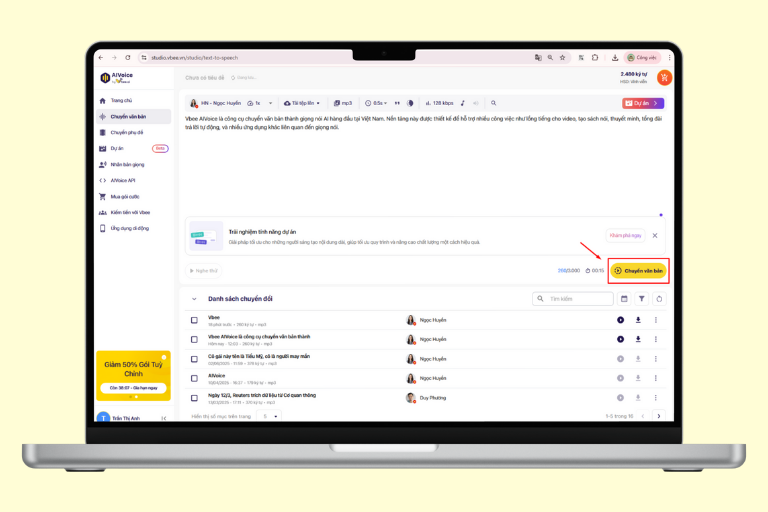
Bước 8: Khi đã chuyển văn bản thành giọng nói xong, bạn có thể nhấn tải xuống file audio hoặc hiệu chỉnh âm thanh, báo lỗi (nếu có).
Vbee cho phép bạn tải file dưới định dạng MP3, WAV hoặc SRT (phụ đề) tuỳ theo nhu cầu sử dụng. File âm thanh sẽ được lưu trực tiếp vào máy tính của bạn.
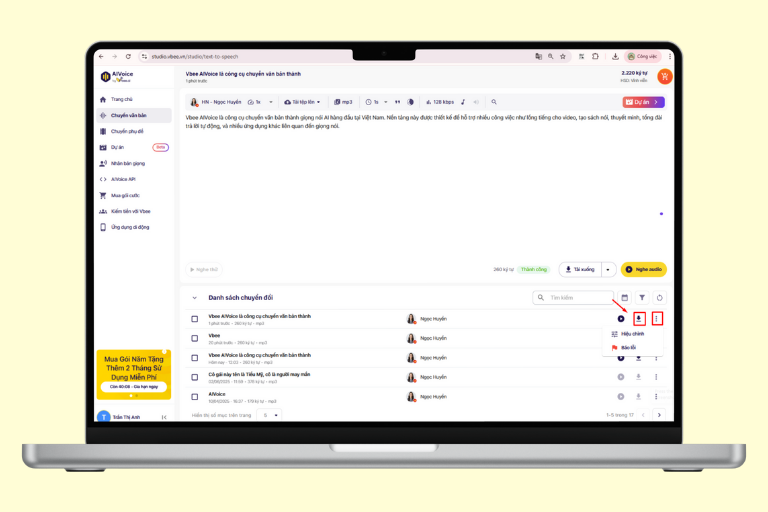
Xem ngay: Hướng dẫn chuyển văn bản thành giọng nói trên máy tính
3. Mẹo chuyển văn bản thành giọng nói tự nhiên, dễ nghe
Khi chuyển văn bản thành giọng nói bằng công cụ AI, nếu chỉ nhập nội dung thông thường mà không tinh chỉnh, file âm thanh đôi khi sẽ nghe đơn điệu hoặc thiếu tự nhiên. Để có một bản giọng đọc AI cuốn hút, rõ ràng và dễ nghe, bạn hãy áp dụng các mẹo sau:
- Điều chỉnh tốc độ đọc: Bạn có thể điều chỉnh tốc độ đọc rất chậm (0.25x), chậm (0.5x), hơi chậm (0.75x),… để phù hợp với từng nội dung bạn muốn sản xuất.
- Thiết lập dấu câu cho văn bản: Tuỳ vào nội dung mà mỗi văn bản sẽ có cách ngắt nghỉ, diễn đạt khác nhau. Bạn cần chỉnh sửa thời gian ngắt nghỉ cho dấu chấm, dấu phẩy, dấu chấm phẩy, xuống dòng,… theo ý muốn để diễn đạt chính xác nhất.
- Sử dụng giọng đọc nhấn nhá: Với các nội dung quan trọng cần nhấn mạnh, bạn có thể sử dụng giọng đọc và tính năng này để giọng đọc sinh động hơn.
- Sử dụng từ điển: Vbee có thể đọc không chính xác tuyệt đối một số từ tiếng nước ngoài trong một văn bản thuần Việt. Vì vậy, hãy sử dụng tính năng từ điển và phiên âm các từ nước ngoài đó thành cách đọc mà bạn muốn.
- Sử dụng tính năng “Hiệu chỉnh âm thanh”: Sau khi chuyển văn bản sang audio, bạn có thể vào mục “Hiệu chỉnh” để thêm hiệu ứng cho giọng đọc như bóp méo giọng, vang vọng,…

4. Câu hỏi thường gặp về hướng dẫn cách chuyển văn bản thành giọng nói trên điện thoại và máy tính
4.1 Dùng điện thoại chuyển văn bản thành giọng nói có khác gì so với dùng máy tính?
Về tính năng, Vbee trên điện thoại và máy tính tương tự nhau. Điện thoại tiện lợi khi cần tạo nhanh giọng đọc mọi lúc, mọi nơi; máy tính phù hợp cho xử lý nội dung dài và tải file chất lượng cao.
4.2 Tôi có thể sử dụng giọng của mình để chuyển văn bản trên Vbee không?
Hiện tại, bạn chưa thể trực tiếp sử dụng giọng của mình để chuyển văn bản thành giọng nói trên Vbee. Tuy nhiên, Vbee có cung cấp dịch vụ nhân bản giọng nói (Voice Cloning), giúp tạo giọng AI dựa trên giọng thật của bạn
4.3 Có cần cài phần mềm trên máy tính để sử dụng Vbee không?
Không cần. Bạn chỉ cần truy cập website của Vbee bằng trình duyệt trên máy tính là có thể sử dụng ngay mà không cần cài đặt thêm phần mềm.
4.4 File giọng nói sau khi tải về có thể sử dụng cho mục đích gì?
File âm thanh tải từ Vbee có thể dùng cho nhiều mục đích như lồng tiếng video, tạo sách nói, tổng đài, bài giảng… miễn là bạn tuân thủ điều khoản sử dụng của Vbee.
4.5 Tôi có thể chọn nhiều giọng đọc khác nhau trong một audio không?
Có. Vbee cho phép chọn nhiều giọng cho từng đoạn văn trong cùng một file audio. Hệ thống sẽ ghép tự động khi xuất file.
Với những hướng dẫn chi tiết và mẹo hay trên, hy vọng bạn đã sẵn sàng biến những dòng chữ của mình thành giọng đọc sống động, giàu cảm xúc chỉ trong vài phút. Dù bạn sử dụng điện thoại hay máy tính, Vbee AIVoice luôn mang đến sự tiện lợi và chất lượng cao cho từng file âm thanh. Hãy bắt đầu trải nghiệm ngay hôm nay để tạo nên những sản phẩm giọng nói ấn tượng cho công việc và cuộc sống của bạn!

